2021-02-03 15:06:32
想要将F4V格式的视频转换为MP4格式其实不难,只需要利用专业的视频转换软件就可以快速实现,今天小编就给大家推荐一款亲测好用的视频转换器,相信可以帮助到您哦!

工具/原料
电脑
F4V视频文件
风云视频转换器
方法/步骤
1、 在电脑桌面上找到风云视频转换器,我们可以先将需要转换F4V视频放在桌面的一个文件夹内,这样转换导入时方便我们找到。如果没有风云视频转换器,可以在软件管家或者浏 览器中找到并下载安装。
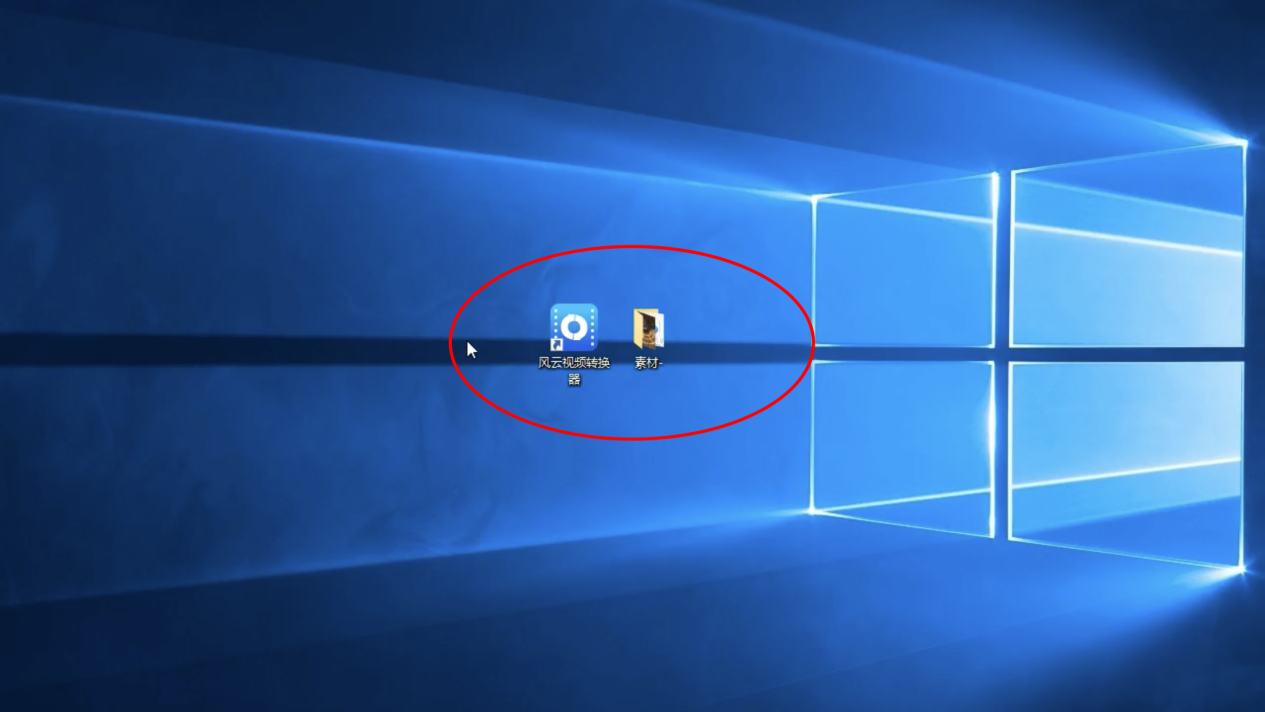
2、双击打开软件,选择视频转换功能。
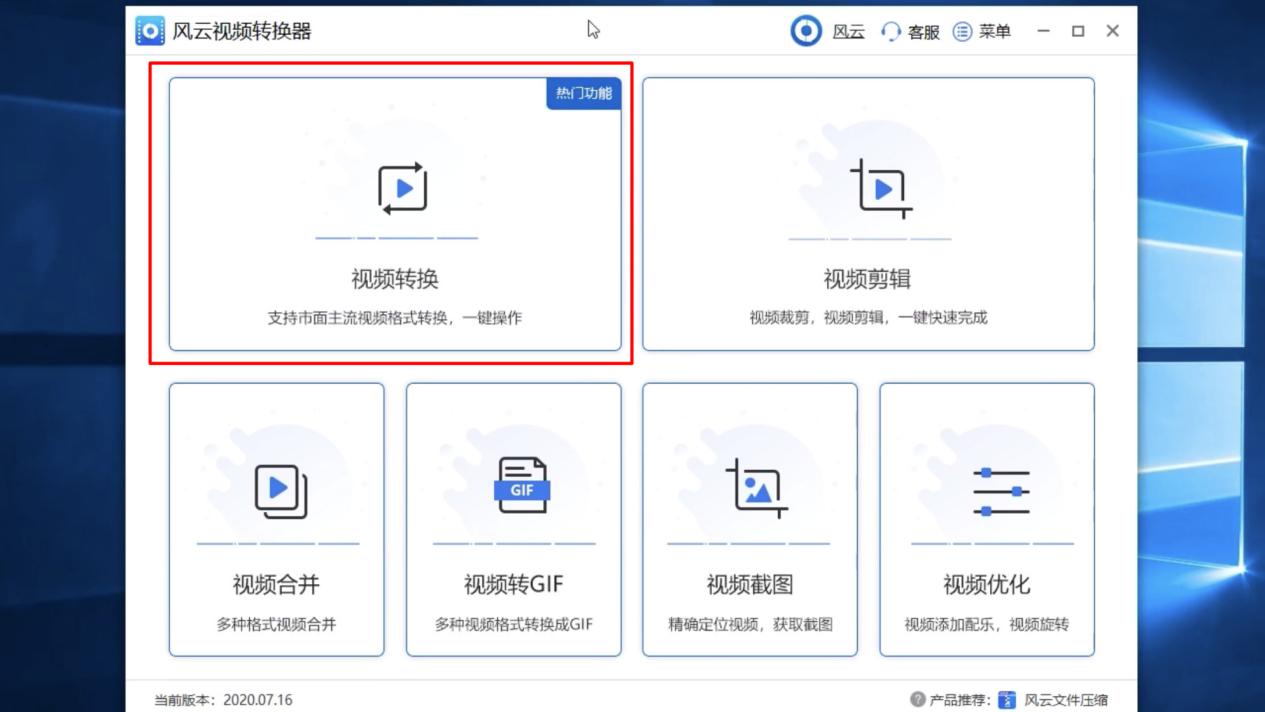
3、将需要转换的F4V视频文件添加进软件,点击添加文件,将F4V视频文件导入到软件内部。
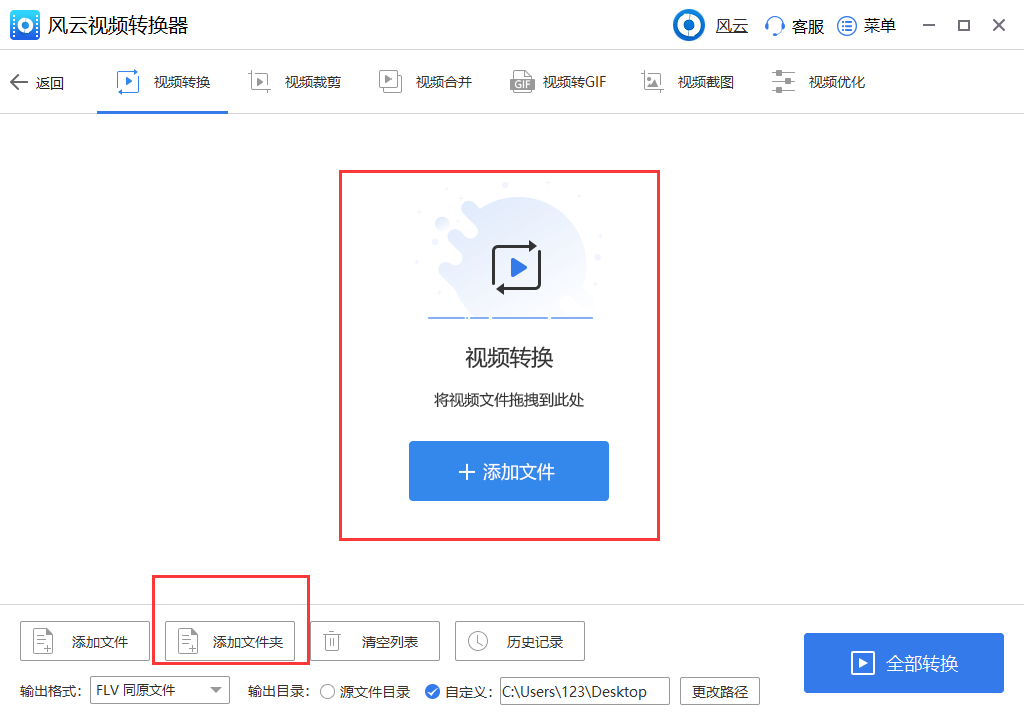
4、 之后我们就可以修改视频输出格式啦,因为要将视频转换成MP4格式,所以我们修改输出格式为MP4同源文件。
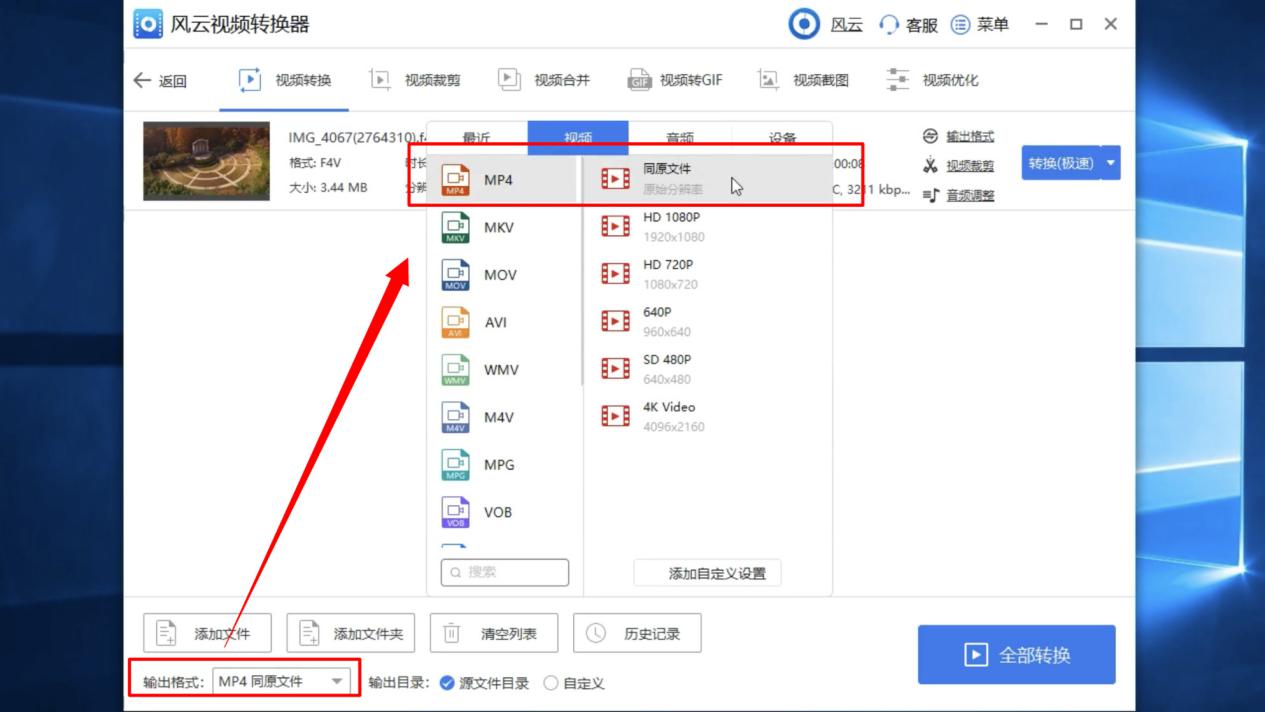
5、修改输出目录,我们这时候可以设置转换的视频是原目录输出还是自定义。在设置完输出目录后,点击全部转换就可以将F4V进行转换啦,稍等几秒钟,转换就会完成啦。
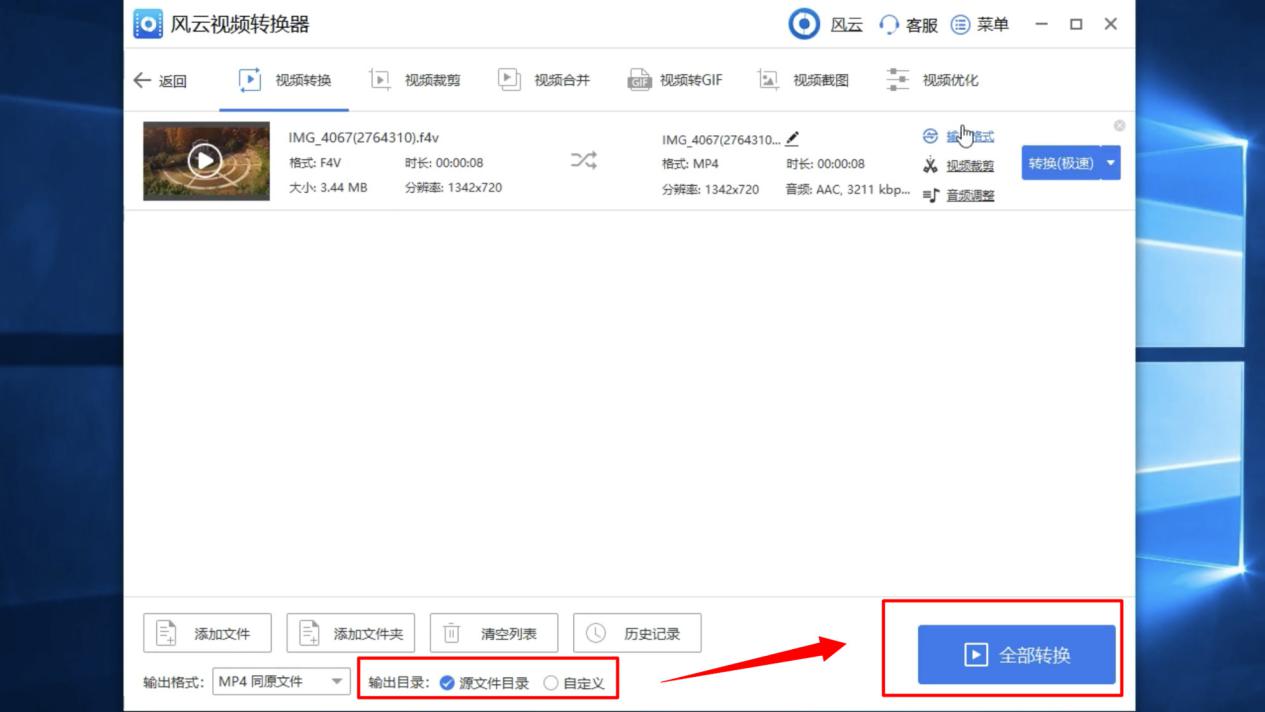
6、点击全部转换之后我们可以看到转换进度条,当转换完成后,点击视频后方打开按钮,我们可以在源文件夹找到转换完成的文件并查看转换情况。
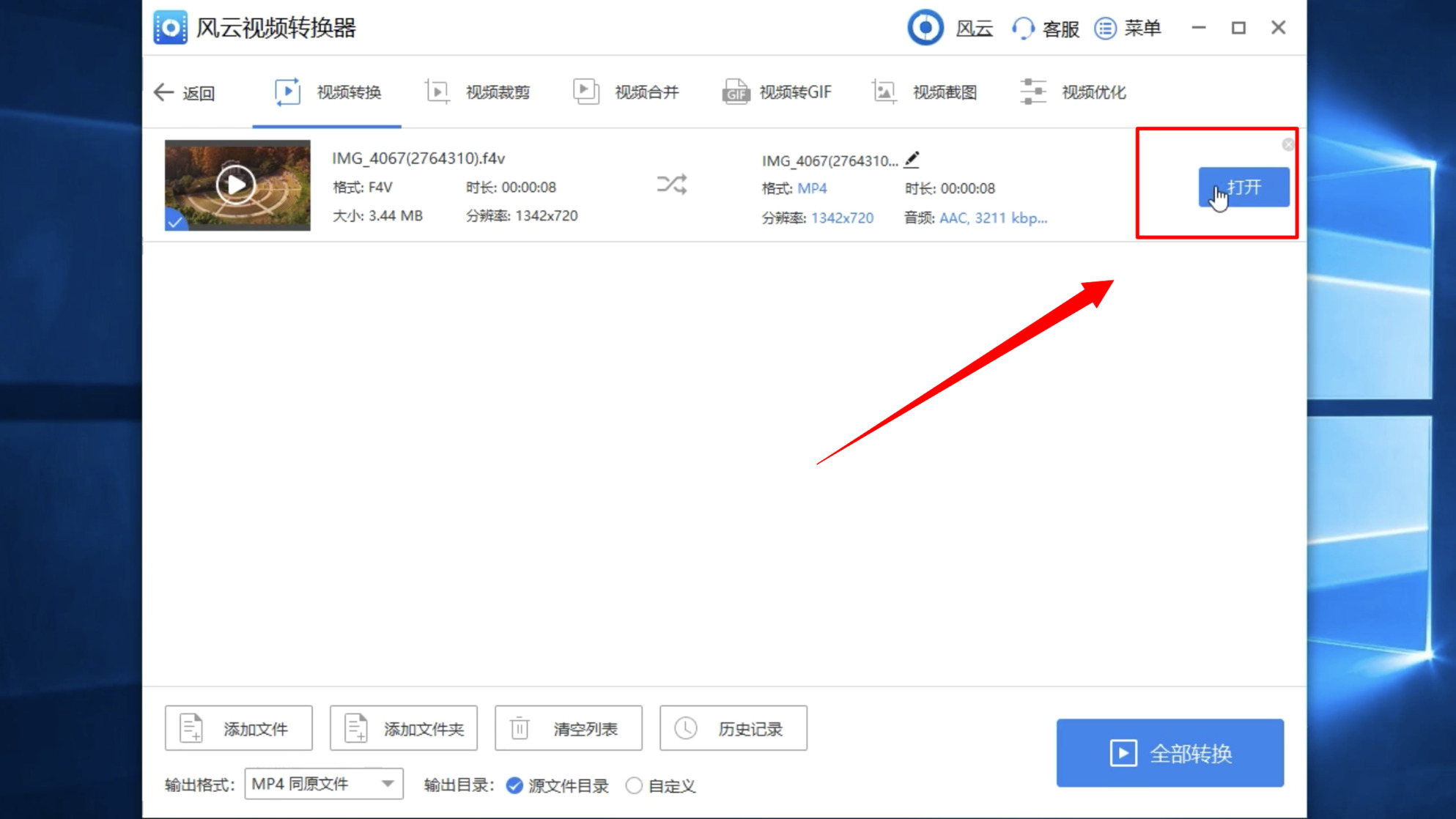
7、结果如下。我们可以点开文件属性确认视频格式视频转换成功。
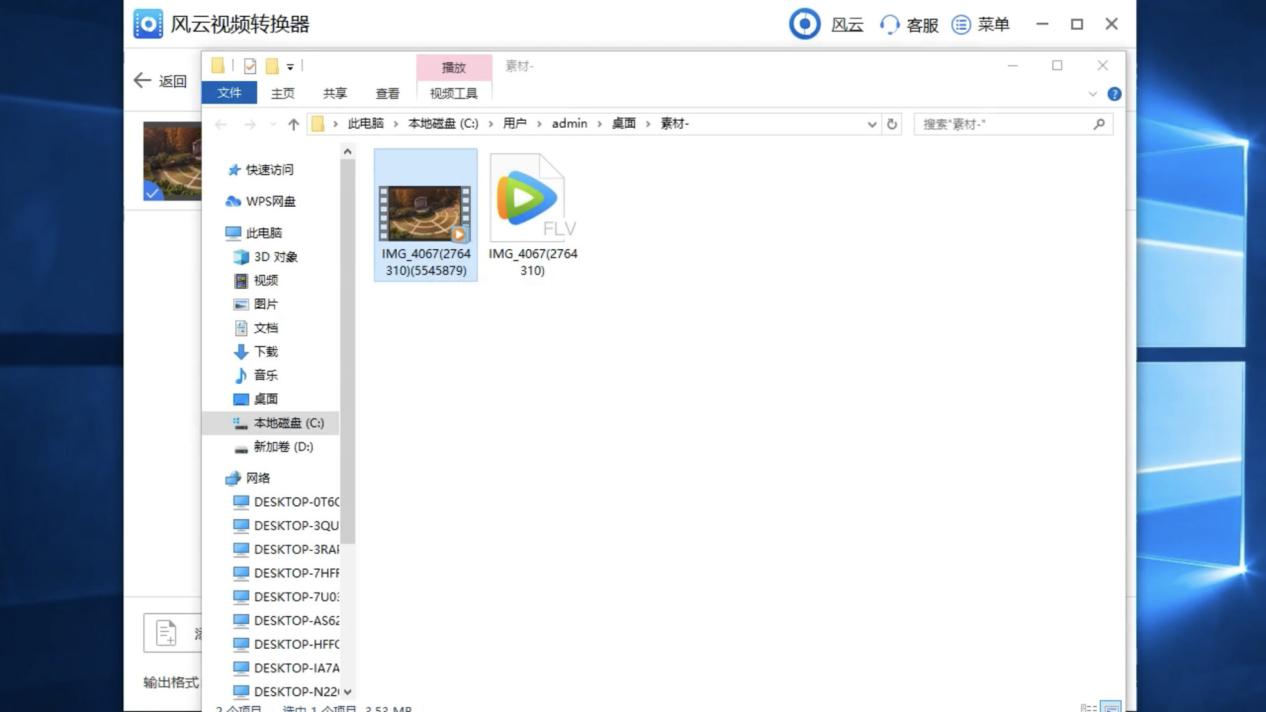
好啦,以上就是使用风云视频转换器将F4V转换成MP4的办法啦,掌握这个办法,可以一键批量转换视频格式!